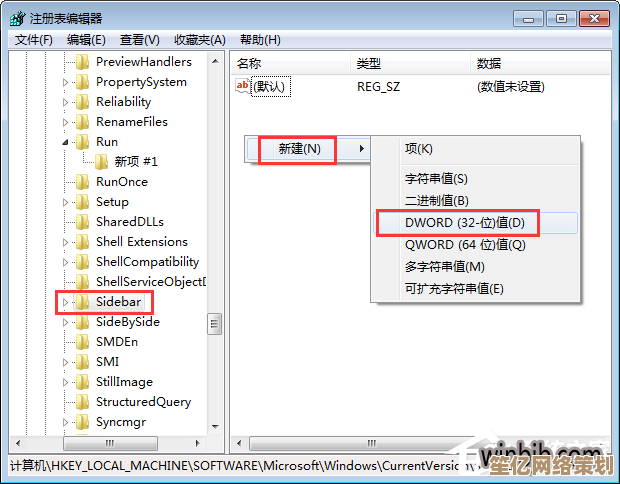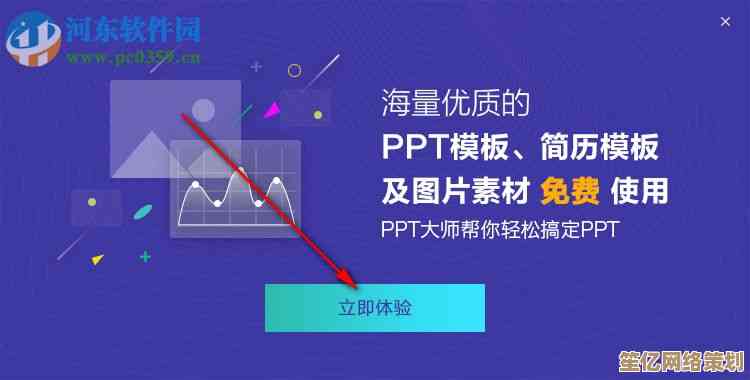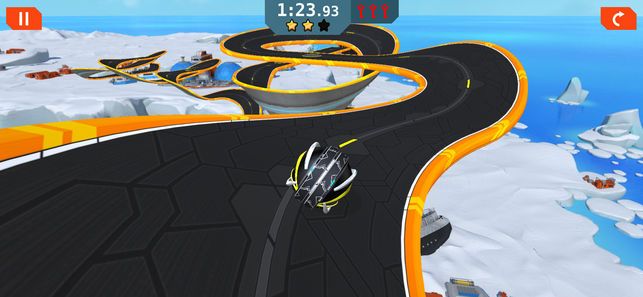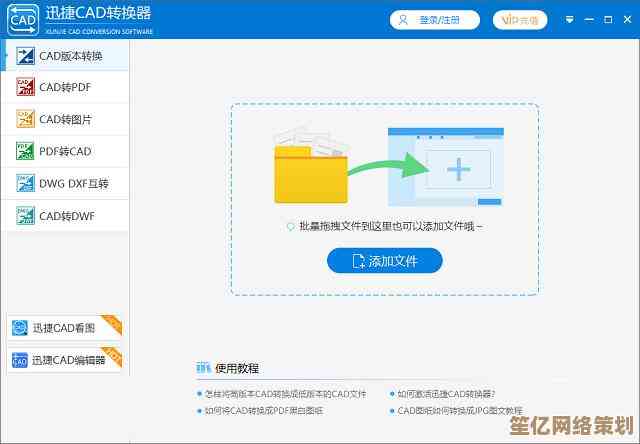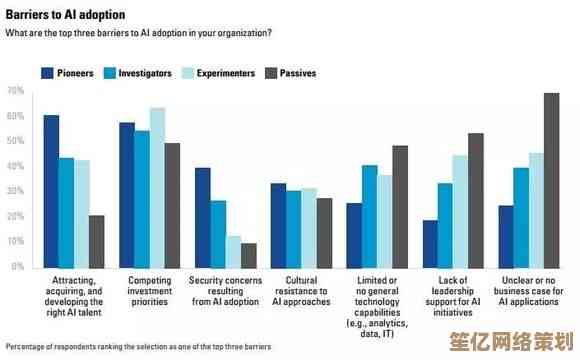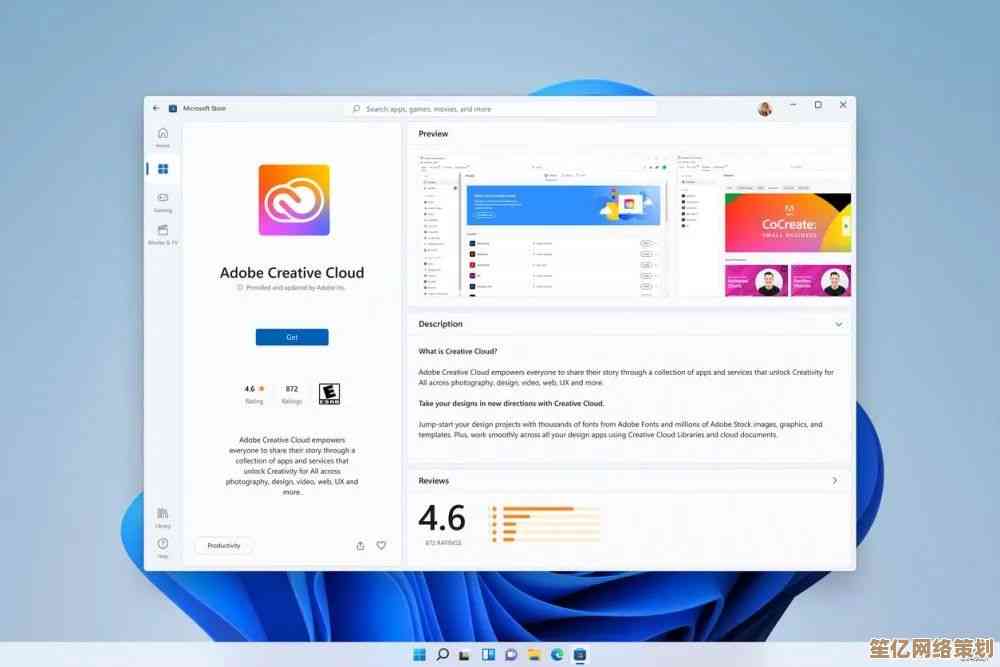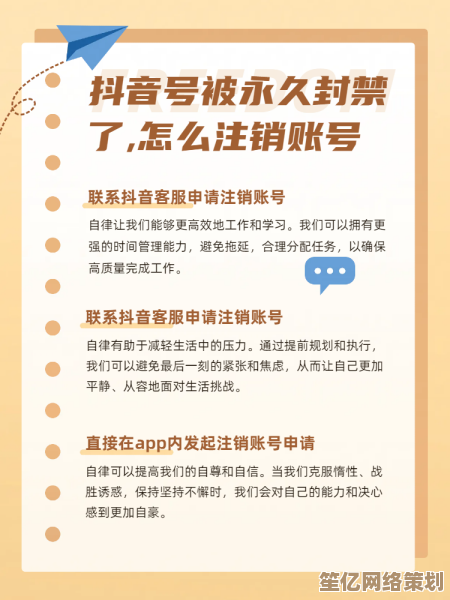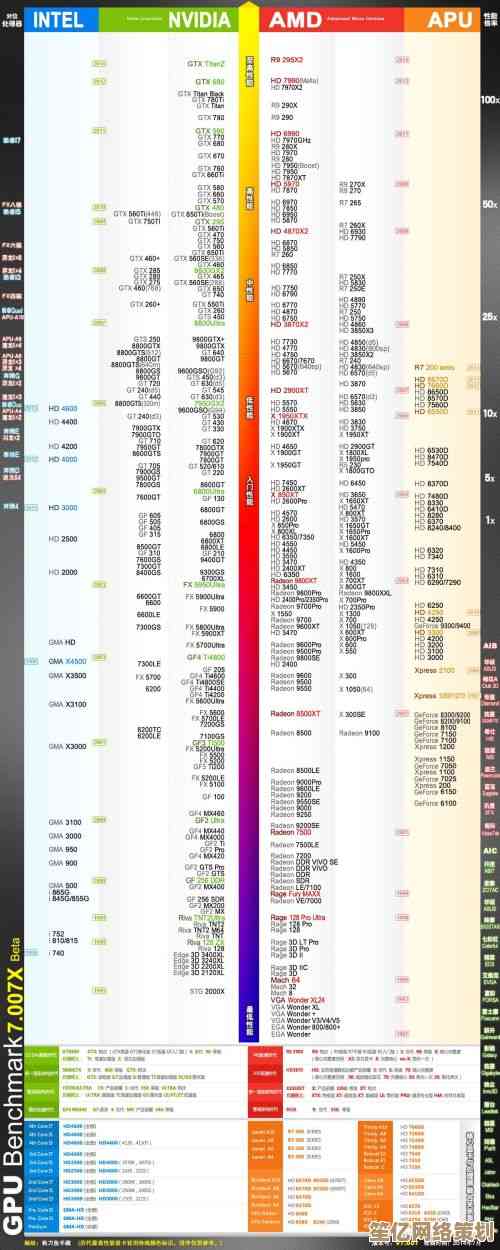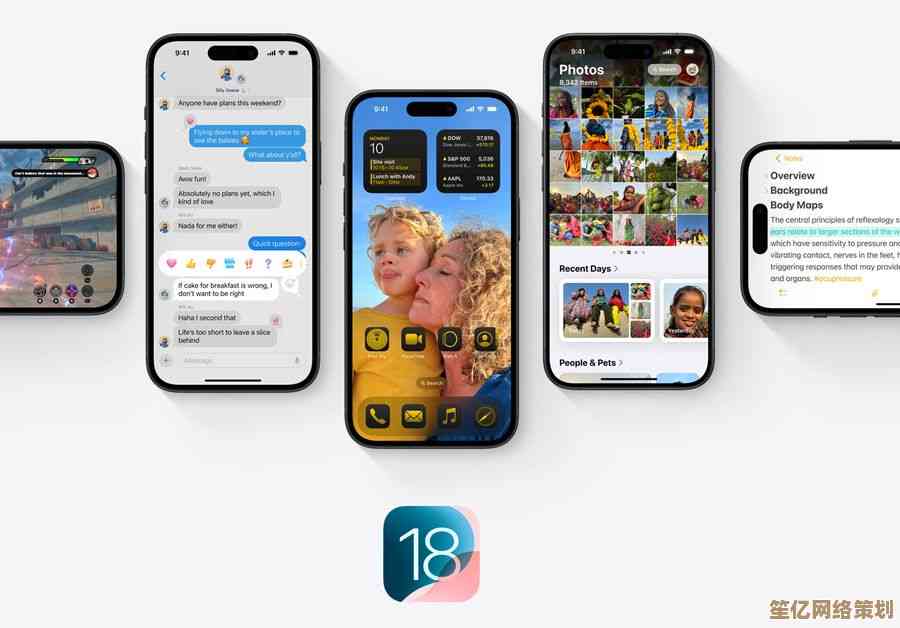实用指南:详解电脑截图快捷键及操作步骤,快速提升效率
- 问答
- 2025-10-21 06:24:41
- 2
哎,说到截图这事儿,我真是有一肚子话想说,以前我都是傻乎乎地按键盘上那个PrtSc键,然后慌慌张张打开画图工具粘贴,有时候窗口一切换,得,刚才截的图没了,那个瞬间真的想砸键盘……😅 后来才发现,原来电脑系统自带了这么多神奇的快捷键,用熟了之后,效率简直是坐火箭往上蹿,今天就跟大伙儿唠唠这个,没啥条条框框,就想到哪儿说到哪儿。
先从最基础的开始吧。全屏截图,这个估计没人不知道?就是键盘右上角或者右下角那个“PrtSc”或者“Print Screen”键,按一下,整个屏幕的画面就悄无声息地复制到剪贴板了,但这里有个坑,新手特别容易掉进去:你以为按完就存成图片文件了?不是的!它只是暂时待在内存里,你得赶紧打开微信聊天窗口或者Word文档,按Ctrl+V才能贴出来,要是这中间你不小心复制了别的东西,刚才的截图就……消失了,气不气人。🤯
Windows系统有个更贴心的组合键——Win + Shift + S,这绝对是宝藏功能!按下去之后,屏幕会暗一下,顶部弹出个小工具栏,让你选是矩形截图、任意形状截图(这个好玩,可以画个心形截下来)、窗口截图还是全屏截图,选好区域,截图直接就进剪贴板了,而且Win10/Win11还会在右下角弹出个通知,点进去还能进行简单的标注编辑,画个箭头、马赛克一下啥的,特别方便,我一开始老记不住这个组合,就死记“Win+帅帅S”,居然就记住了,人的大脑真是奇怪。
对了,如果你用的是苹果电脑,快捷键是另一套逻辑,全屏截图是 Shift + Command + 3,声音“咔嚓”一下,很有仪式感,图片直接就保存在桌面了,想要区域截图,是 Shift + Command + 4,鼠标指针会变成个带坐标的小十字,拖拽选择区域就行,我特别喜欢Mac的一点是,选好区域后如果后悔了,按一下ESC键就能取消,不像Windows那个组合键,有时候手一抖截错了就得重来。
说到细节,Windows还有个Alt + PrtSc,这个专门用来截当前活动窗口,比如你正用着一个软件,只想截这个软件的界面,而不要背后的乱七八糟的桌面,用这个就超干净,但这个功能藏得有点深,好多人不知道。
光会截图还不够,还得会管理,我以前的桌面,全是“截图2023-01-01”、“截图2023-01-02”这种文件,找起来简直是大海捞针,后来学乖了,截完图顺手就重命名,或者直接粘贴到专门的笔记软件里,比如印象笔记或者OneNote,加上几个关键词标签,以后搜索起来一秒搞定,这个习惯,真的能省下不少翻找的功夫。
哦对了,现在很多电脑自带更高级的截图工具,比如Win10/11里的“截图工具”(以前叫“截图和草图”),可以设置延迟截图,等个三五秒再截,适合拍那种需要鼠标悬停才显示出来的菜单,QQ和微信的截图(Ctrl+Alt+A 和 Alt+A)也超多人用,自带标注功能很强大,截完直接发,无缝衔接,但有时候我不想登录微信,或者网络不好,还是系统自带的快捷键最可靠,毕竟它永远在那儿。
说起来,掌握这些快捷键的过程,有点像玩闯关游戏,每学会一个,就解锁一个新技能,感觉自己对电脑的掌控力又强了一分,最开始可能会手忙脚乱,甚至觉得“这么麻烦还不如用手机拍屏幕呢”(别笑,我真见过同事这么干,拍出来的照片还歪歪扭扭带反光😂),但一旦肌肉记忆形成,手指自己就会跑到正确的位置上,那种流畅感,真的能带来一点微小的成就感。
吧,别小看截图这件小事,它就像是你和电脑对话的一种方式,用对了语言,沟通起来就顺畅多了,希望我这些有点碎碎念的经验,能帮你省下一点时间,少一点抓狂的时刻,快去试试看吧,尤其是那个Win+Shift+S,保证你用了就回不去了。
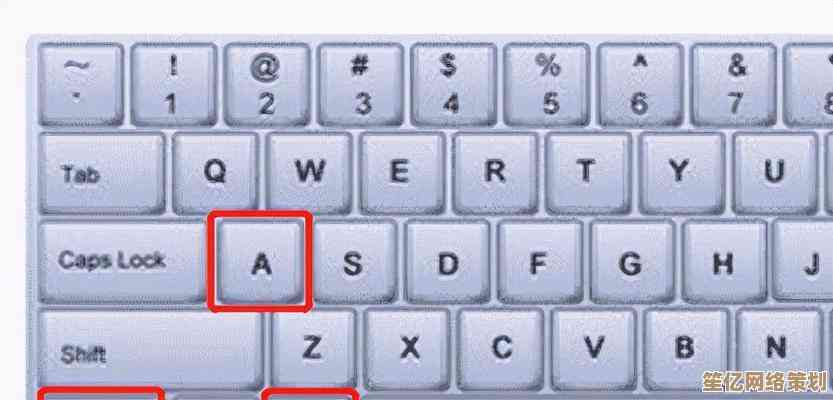
本文由钊智敏于2025-10-21发表在笙亿网络策划,如有疑问,请联系我们。
本文链接:http://waw.haoid.cn/wenda/35060.html